Käytettäessä sisäänrakennettua Kopioi polkuna -valikkovaihtoehtoa tai Kopioi polku- nauha-painiketta kopioidaksesi tiedostojen nimet leikepöydälle, tulosteet sisältävät tiedoston / kansion nimipolkujen lainausmerkkejä, kuten alla.

Etkö tarvitse lainauksia? Käytä komentosarjamenetelmää
Joissakin tilanteissa et tarvitse lainauksia, sisältävätkö tiedostonimet välilyöntejä vai eivät. Suorittaaksesi tämän, voit lisätä oman Kopioi polkuna -asetuksen käyttämällä mukautettua komentosarjaa ja käyttää sitä Lähettäjä-valikossa.
Tein komentosarjan, joka tekee sen hyödyntäen erinomaista NirCmd-monikäyttöistä komentoriviautomaatio-työkalua. Valinnaisesti skriptiä voidaan myös muokata kopioimaan tiedostopolut URI-muodossa tarvittaessa.
Kopioi polkutiedostona
1. Lataa NirCmd Nirsoft.net-sivustosta ja purkaa NirCmd.exe Windows-kansioon.
2. Lataa Copy_as_Path.vbs (zip), pura ja poista Vbscript (.vbs)-tiedosto.
3. Siirrä skripti pysyvään sijaintiin, kuten C: \ Windows, tai mihin tahansa haluamaasi paikkaan.
4. Kaksoisnapsauta skriptiä niin, että se lisää pikakuvakkeen automaattisesti Lähetä-kansioon. Sinun on tehtävä tämä vain ensimmäistä kertaa.
Valitse nyt tiedostot / kansiot, napsauta Lähetä ja napsauta Kopioi polkuksi
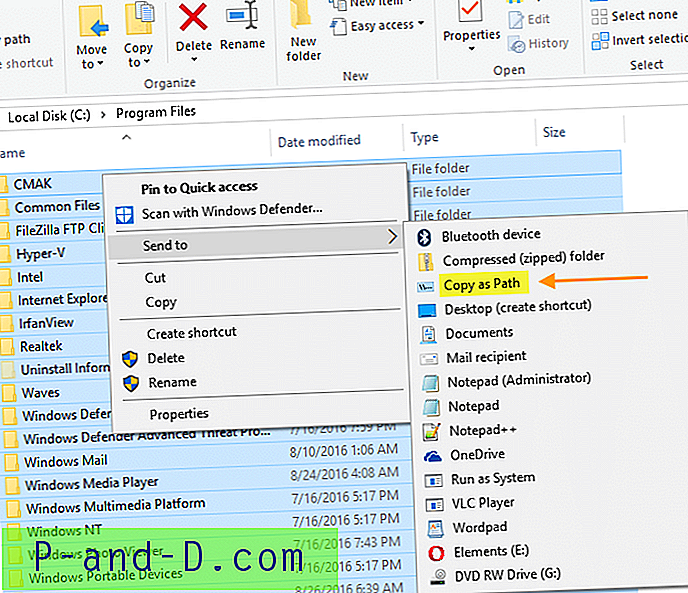
Tämä kopioi tiedosto- / kansiopolut leikepöydälle ilman lainausmerkkejä.
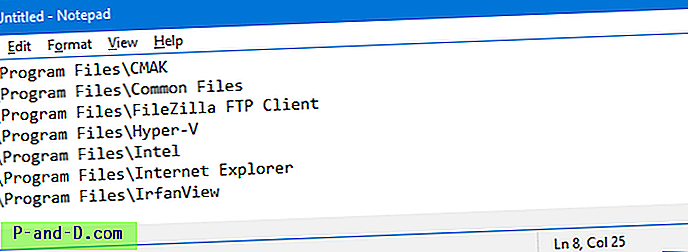
Kuinka kopioida polkuja URI-muodossa?
Voit kopioida tiedostopolut URI-muodossa, kuten alla.
file: /// C: / Program% 20Files / Yhteiset% 20Files
Muokkaa sitä muokkaamalla komentotiedostoa (.vbs) Muistiossa ja muuttamalla seuraavaa riviä:
CopyAsURI = 0
kuten alla:
CopyAsURI = 1
Tallenna skriptitiedosto.
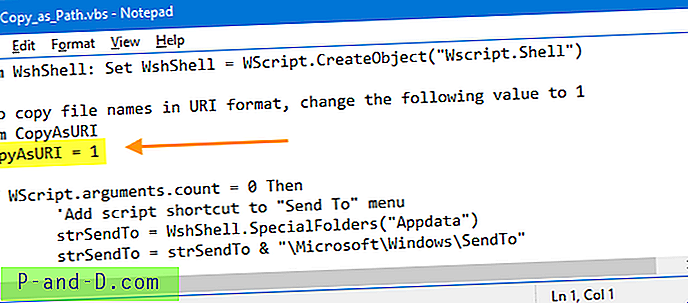
Valitse tiedostot / kansiot, napsauta Lähetä ja napsauta Kopioi polkuksi. Tiedosto- / kansiopolut kopioidaan nyt URI-muodossa.
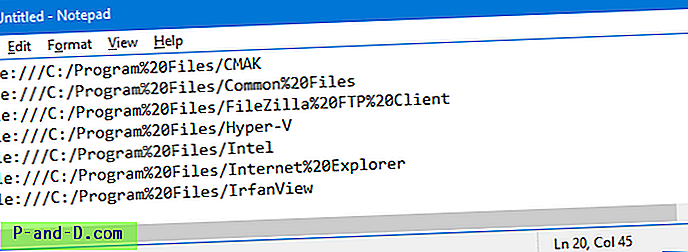
Vbscript-tiedoston sisältö
'Author : Ramesh Srinivasan, Winhelponline.com 'Created : on 25 August 2016 'Description : Copy as Path to Clipboard without quotes 'Description : Optionally copy file paths in File URI format 'Requirement : Uses NirCmd.exe from Nirsoft.net Dim WshShell: Set WshShell = WScript.CreateObject("Wscript.Shell") 'To copy file names in URI format, change the following value to 1 Dim CopyAsURI CopyAsURI = 1 If WScript.arguments.count = 0 Then 'Add script shortcut to "Send To" menu strSendTo = WshShell.SpecialFolders("Appdata") strSendTo = strSendTo & "\Microsoft\Windows\SendTo" Set oShrtCut = WshShell.CreateShortcut(strSendTo + "\Copy as Path.lnk") oShrtCut.IconLocation = "%Windir%\system32\imageres.dll, -5302" oShrtCut.TargetPath = "%Windir%\System32\wscript.exe" oShrtCut.Arguments = """" & WScript.ScriptFullName & """" oShrtCut.Save Else Dim strAll strAll = "" If CopyAsURI = 1 Then For Each args In WScript.Arguments strPath = "file:///" & args strPath = Replace(strPath, "\", "/") strPath = Replace(strPath, " ", "%20") strAll = strAll & """" & strPath & """" & vbCrLf Next Else For Each args In WScript.Arguments strAll = strAll & """" & args & """" & vbCrLf Next End If If Right(strAll, 2) = vbCrLf Then strAll = Left(strAll, Len(strAll) - 2) sCmd = "nircmd.exe" & " clipboard set " & strAll WshShell.Run sCmd, 0, 0 Set WshShell = Nothing End If Aiheeseen liittyvät artikkelit
- Windows 10: ssä, sisäänrakennettu Kopioi polku -vaihtoehto voidaan mukauttaa niin, että se tulee näkyviin ilman, että sinun on painettava SHIFT-painiketta. Katso: Näytä ”Kopioi polkuna” aina hiiren kakkospainikkeella ilman vaihtonäppäintä Windows 10: ssä
- "Kopioi polkuna" -vaihtoehto on olemassa Windows Vistan jälkeen, ja tässä on nopea kuvaus. Kopioi tiedosto tai kansion polku leikepöydälle “Kopioi polkuna” -komennolla
- Tässä artikkelissa on samanlainen komentosarja, joka auttaa kopioimaan tiedostopolut UNC-muodossa. Kuinka sähköpostitiedoston polku lähettää vastaanottajalle Lähetä-valikossa?
- Tämä artikkeli Lisää ”Kopioi poluksi” Windowsin hiiren oikealla painikkeella -valikko on alun perin kirjoitettu Windows XP: lle, mutta toimii missä tahansa Windows-versiossa, vaikka et tarvitse tätä uudemmissa Windows-versioissa.
Toivottavasti löydät nämä skriptit hyödyllisiksi ja tuottaviksi. Otetaan kommenttisi.





